O que faz o OpenOffice funcionar?
OpenOffice é gratuito e de código aberto. Isso significa que você pode baixá-lo totalmente gratuito e compartilhá-lo com sua família, amigos e colegas, sem perder seu precioso sono por causa de implicações legais iminentes. Além disso, você pode facilmente instalar o OpenOffice em qualquer hardware de PC com o mínimo de esforço. Em terceiro lugar, o OpenOffice vem com 6 aplicativos de produtividade de escritório que incluem:
escritor: Este é um processador de texto que você usa para escrever um documento.
Calc: Esta é uma planilha, equivalente ao Microsoft Excel no Windows.
Impressionar: Esta é a ferramenta de apresentação que permite a você criar apresentações rápidas, simples, mas incríveis. É o equivalente ao Microsoft PowerPoint
Desenhar: Esta é uma ferramenta que permite criar diagramas simples e imagens 3D
Base: Este é o mecanismo de banco de dados. Você pode criar e editar tabelas e formulários e formular consultas. No Microsoft Office, seria o Microsoft Access.
Matemática: Uma ferramenta que permite formular equações matemáticas.
Agora vamos prosseguir com a instalação do OpenOffice
Etapa 1: Instale o Java 8
Antes de tudo, é importante verificar se o Java está instalado em seu sistema. Java 8 é altamente recomendado para esta instalação. Você pode fazer isso executando o comando:
# java -version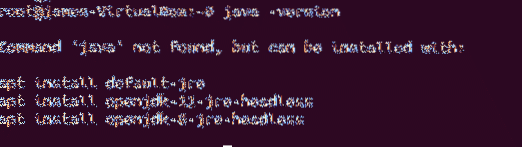
A saída mostra claramente que o Java está faltando no sistema. Para instalar o Java 8, execute o comando:
# apt install openjdk-8-jdk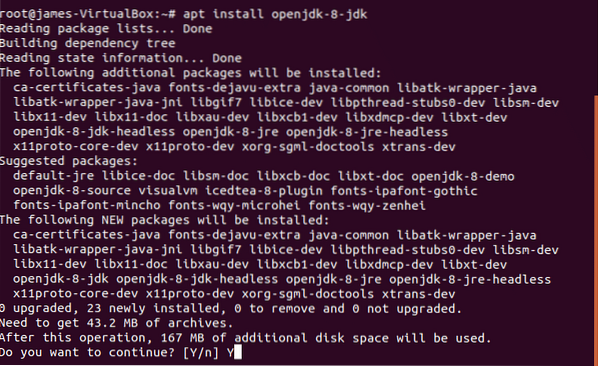
Novamente, para confirmar a instalação do Java 8, execute:
# java -version
Desta vez, confirmamos que o Java 8 está realmente presente. Perfeito! Vamos continuar.
Etapa 2: Desinstalando o pacote LibreOffice do Ubuntu
LibreOffice e Apache OpenOffice não podem estar presentes ao mesmo tempo. Se o LibreOffice estiver instalado, o que geralmente é o caso, a instalação do OpenOffice não terá sucesso. Portanto, precisamos nos despedir do LibreOffice. Para fazer isso, emita o comando:
# apt remove LibreOffice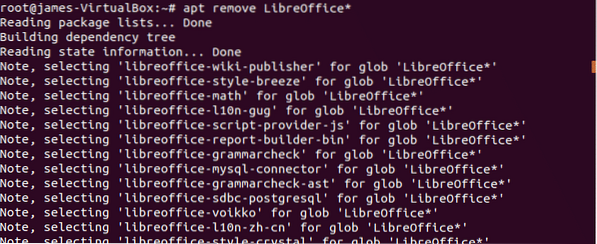
Quando perguntado se você ainda deseja continuar, digite Y e acertar ENTRAR
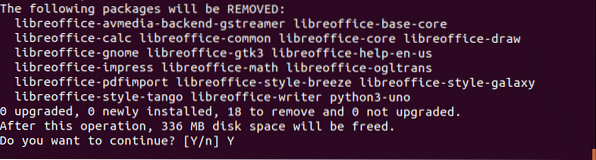
Etapa 3: Baixar e instalar o Apache OpenOffice mais recente
Após a desinstalação do pacote LibreOffice, prossiga e baixe o arquivo tarball mais recente do site principal do Apache OpenOffice, conforme mostrado:
# cd / opt# wget https: // sourceforge.net / projects / openofficeorg.espelho / arquivos / 4.1.7 / binários /
en-US / Apache_OpenOffice_4.1.7_Linux_x86-64_install-deb_en-US.alcatrão.gz / download
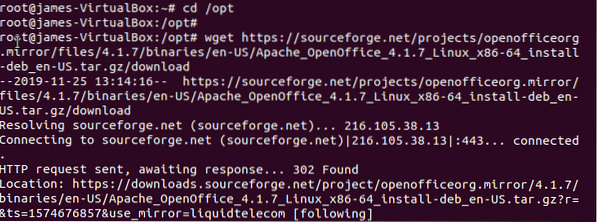
Em seguida, extraia o arquivo tarball do OpenOffice conforme mostrado:
# tar -xvf download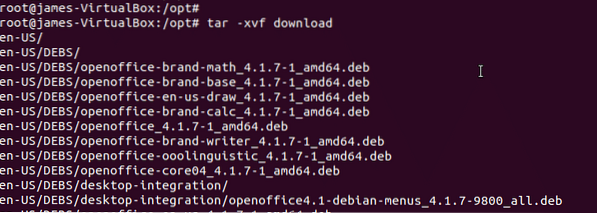
Navegue até a pasta descompactada. No meu caso, foi DEBS
# cd en-US / DEBSPara instalar o OpenOffice, execute
# sudo dpkg -i *.debComo isso vai demorar um pouco, é o momento perfeito para pegar uma xícara de café 🙂
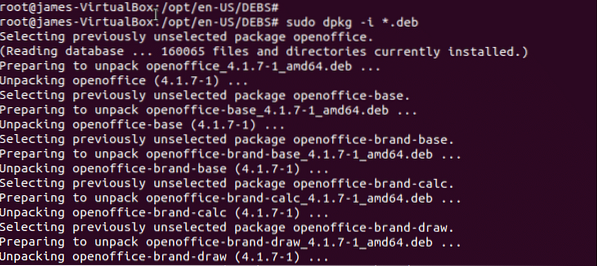
E, finalmente, certifique-se de instalar os recursos de integração de desktop para OpenOffice. Para fazer isso, navegue até o integração de desktop pasta criada durante o processo de instalação:
# cd desktop-integrationPara instalar o recurso de integração de desktop, execute:
# dpkg -i *.deb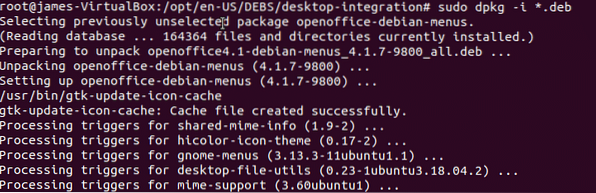
Etapa 4: iniciando e usando o OpenOffice
Com a instalação da integração da área de trabalho concluída, agora inicie o OpenOffice pesquisando usando o menu do aplicativo, conforme mostrado:
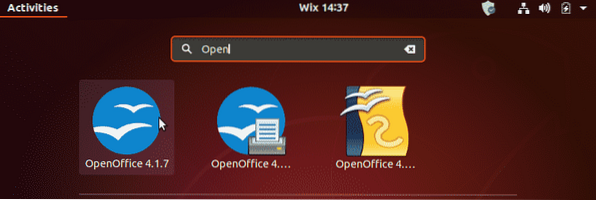
Clique no ícone de instalação e um assistente de instalação aparecerá conforme mostrado:
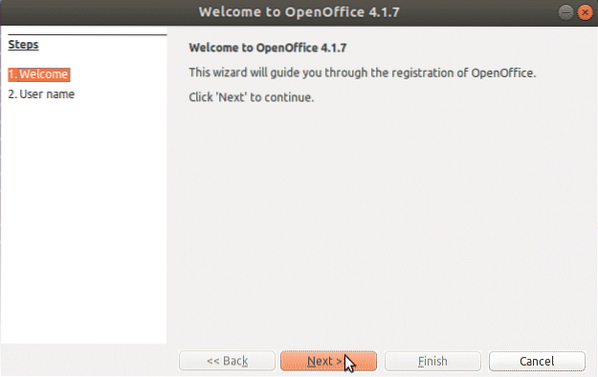
Forneça os detalhes do seu nome de usuário e clique no botão 'Terminar' botão.
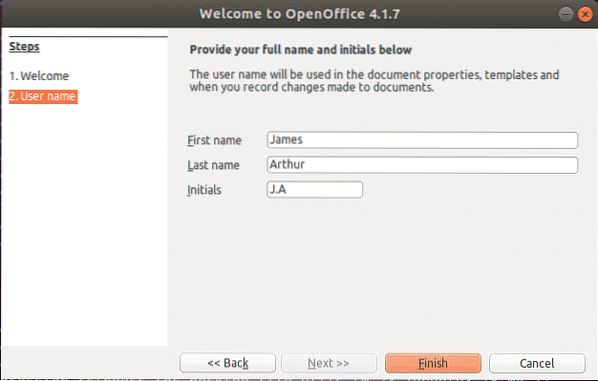
E, finalmente, o Apache OpenOffice será lançado fornecendo a você um conjunto de aplicativos que você pode usar conforme descrito anteriormente na seção de introdução.
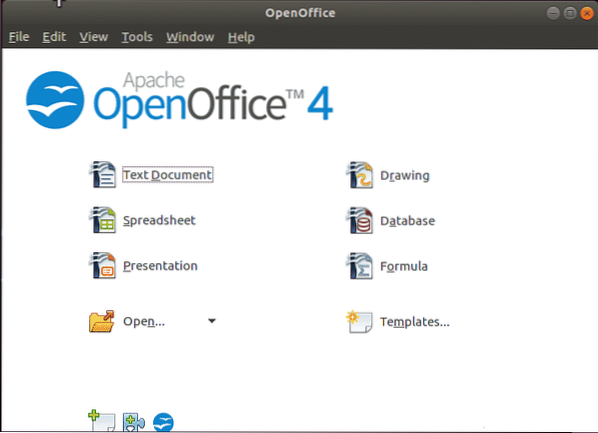
Para iniciar qualquer um deles, basta clicar no ícone do aplicativo. A imagem abaixo mostra o aplicativo OpenOffice
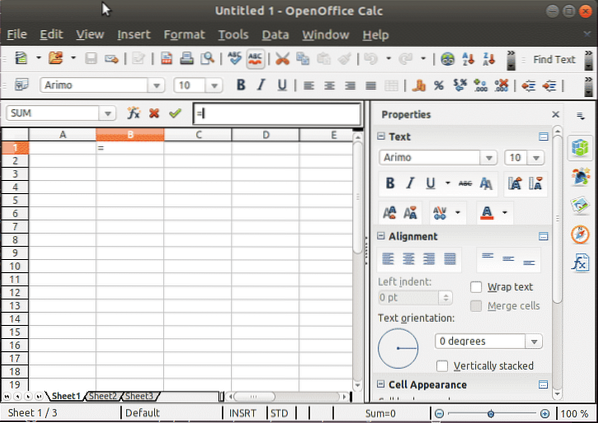
E é assim que você instala o Apache OpenOffice. Obrigado por vir até aqui e dedicar seu tempo neste guia.
 Phenquestions
Phenquestions


